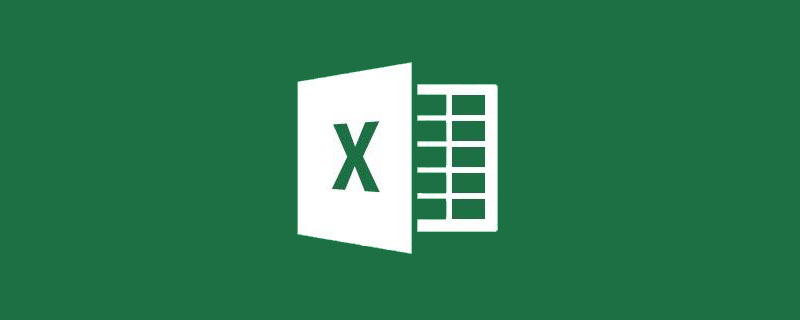
Fungsi yang dibawakan kepada anda hari ini sangat mudah, hanya dengan satu huruf sahaja iaitu N! Fungsi fungsi
N ialah untuk menukar kandungan bukan angka dalam Excel kepada nilai berangka, seperti menukar tarikh kepada nilai bersiri, BENAR kepada 1, SALAH kepada 0, kandungan teks kepada 0, dll. Ia memerlukan perlu ditekankan Perkara seterusnya ialah fungsi N tidak boleh menukar nilai ralat.
Baiklah, saya telah selesai bercakap tentang fungsi fungsi ExcelN. Saya tidak menyedari betapa hebatnya fungsi tersebut, dan kegunaan fungsi tersebut nampaknya terhad.
Sama ada perkara ini berlaku, mari kita gunakan beberapa contoh untuk menggambarkan Selepas membaca contoh, jika anda rasa fungsi N benar-benar berkuasa, pastikan anda meninggalkan mesej di kawasan komen~~~
1. Aplikasi fungsi N dalam memudahkan formula
Contoh 1: Kami biasanya menggunakan jumlah terus untuk mengira jumlah kumulatif, masukkan formula =SUM( $B$2) dalam sel C2 :B2), klik dua kali untuk mengisi untuk mendapatkan jumlah terkumpul.
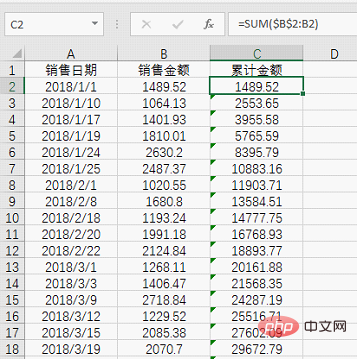
Malah, anda boleh menggunakan fungsi N untuk menukar formula sel C2 kepada: =B2 N(C1), klik dua kali untuk mengisi , dan anda boleh mendapatkan jumlah pengumpulan harian.
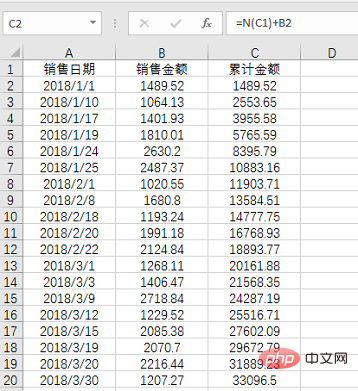
Contoh ini tidak menunjukkan kuasa fungsi N, anggap saja ia sebagai pemanasan untuk fungsi N!
Apa, saya tidak faham formula kedua!
N adalah untuk menukar teks kepada 0. Kami tidak memerlukan tajuk C1 semasa mengira jumlahnya. Tanpa penukaran ini, ralat akan berlaku dan teks tidak boleh dikira secara langsung.
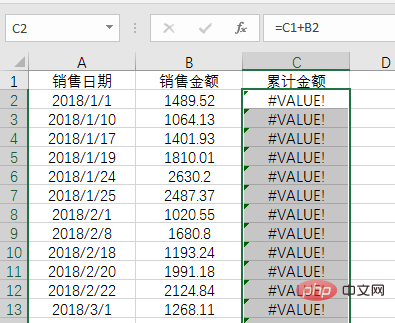
Mari lihat contoh kedua kali ini fungsi N akan menunjukkan kuasanya!
Contoh 2: Jika terdapat jabatan yang berbeza, nombor siri akan dinaikkan sebanyak 1;
=SUMPRODUCT(1/COUNTIF(B:B2,B:B2))
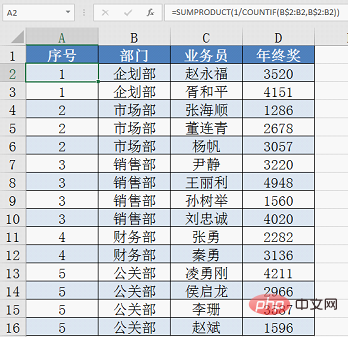
=(B1B2) N(A1)
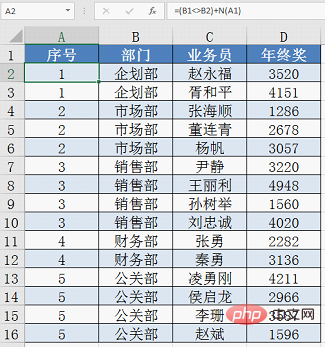 Analisis formula:
Analisis formula:
Tentukan dahulu sama ada B1 dan B2 adalah sama Jika tidak, ia adalah BENAR, iaitu 1, ditambah dengan nilai N (A1) 0 , Jadi hasil sel A2 ialah 1. Dalam formula drop-down, B2 dan B3 adalah sama, hasilnya SALAH, iaitu 0, ditambah dengan nilai N (A2) ialah 1, jadi hasil sel A3 ialah 1. Dan seterusnya.
Contoh kedua hanya menunjukkan kelebihan fungsi N dalam memudahkan formula Memandangkan semua orang semakin mengetahui tentang aplikasi fungsi formula, mereka akan memahami perkara ini.
2. Aplikasi fungsi N dalam statistik bersyarat
Contoh 3: Pengiraan bersyarat
Masalah seperti ini tidak boleh dikira menggunakan COUNTIF, kerana kawasan bersyarat COUNTIF hanya boleh dirujuk oleh kawasan sel dan tidak boleh diperolehi dengan menggunakan fungsi bulan dalam sumber data Ia mesti diproses melalui fungsi MONTH.Biasanya fungsi SUMPRODUCT digunakan untuk statistik, tetapi keputusan statistik adalah 0. Sebabnya SUMPRODUCT tidak boleh mengira nilai logik secara langsung Pada masa ini, fungsi N diperlukan: 
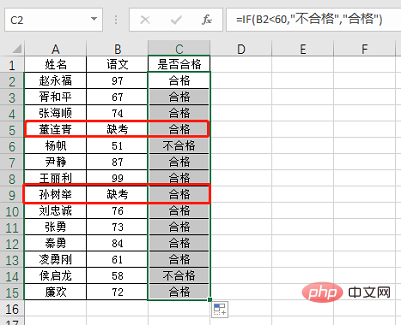
Contoh ini sangat mudah jika markah kurang daripada 60 mata, anda akan hilang kelayakan jika anda terlepas peperiksaan, anda akan dianggap gagal .
Apabila hanya satu jika digunakan, akan ada hasil yang salah Dalam kes ini, fungsi N boleh digunakan:
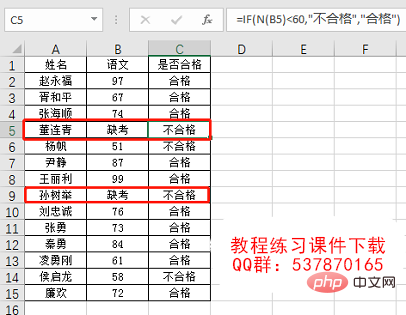
Prinsip Hanya gunakan fungsi N untuk menukar teks kepada 0 dan kemudian bandingkan.
Kandungan di atas agak mudah difahami Anda dapat melihat bahawa fungsi N mempunyai banyak kegunaan Kandungan seterusnya adalah lebih maju, dan sudah tiba masanya untuk fungsi N menunjukkan kekuatannya. Jika anda tidak percaya, sila lihat:
3 Kombinasi fantasi VLOOKUP N Jumlah jualan bulanan
Dalam keadaan biasa, masalah penjumlahan berbilang keadaan biasanya diselesaikan menggunakan SUMPRODUCT, tetapi dengan campur tangan fungsi N, Masalah ini diselesaikan oleh VLOOKUP yang paling terkenal (sudah tentu, SUM juga mengambil kredit) . 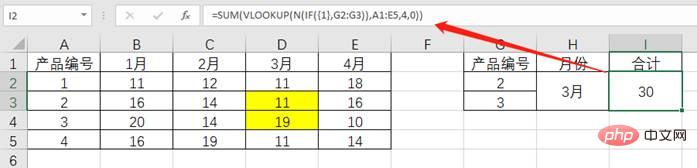 Dalam formula ini:
Dalam formula ini:
=SUM(VLOOKUP(N(IF({1},G2:G3)),A2:E5,4,))
=SUM(VLOOKUP(G2:G3,A2:E5,4,))
Parameter pertama ialah dua, jadi dua keputusan juga diperolehi Selepas menjumlahkan, didapati ia hanya data pertama dan tidak mencapai tujuan penjumlahan, tetapi ia boleh ditulis sebagai 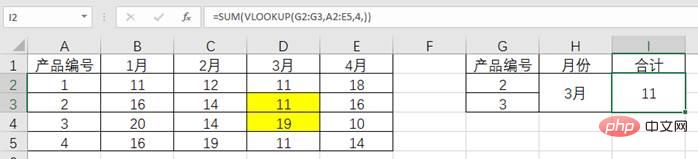 Gabungan ajaib, parameter pertama IF ialah 1, iaitu BENAR, jadi jika parameter kedua G2:G3 IF dikembalikan, dan kemudian diproses oleh fungsi N, rujukan VLOOKUP boleh memperoleh berbilang hasil.
Gabungan ajaib, parameter pertama IF ialah 1, iaitu BENAR, jadi jika parameter kedua G2:G3 IF dikembalikan, dan kemudian diproses oleh fungsi N, rujukan VLOOKUP boleh memperoleh berbilang hasil.
N(IF({1},G2:G3)Saya tidak dapat menerangkannya dengan jelas, jadi saya katakan ia gabungan fantasi... Ingat rutin ini dan salin sahaja apabila anda perlu menggunakannya.
Sesetengah rakan mungkin bertanya jika nombor produk bukan nombor, seperti ini, akan ada masalah:
Saya fikir anda boleh menjawab, kerana fungsi N hanya sah untuk nombor seperti itu jelas pada masa ini, anda perlu menggantikan N dengan T: 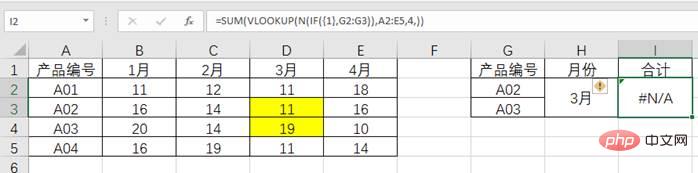
Baiklah Sekarang, sudah hampir masanya untuk fungsi N berehat, saya rasa ramai rakan yang hampir pengsan kerana formulanya terlalu sukar untuk difahami... 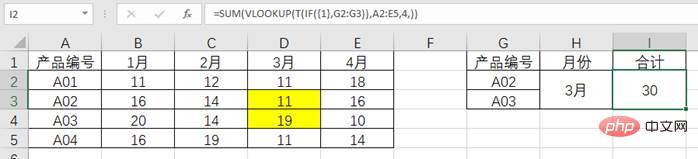 Contoh terakhir, biarlah. N add a comment to our formula Terangkan, saya percaya tidak ramai yang tahu cara menggunakannya seperti ini.
Contoh terakhir, biarlah. N add a comment to our formula Terangkan, saya percaya tidak ramai yang tahu cara menggunakannya seperti ini.
4. Fungsi N menambah penerangan kepada formula anda
Angka berikut ialah contoh: tentukan gaji kekananan berdasarkan tempoh masa perkhidmatan. Peraturannya sangat mudah Bagi mereka yang berkhidmat lebih daripada 3 tahun, RMB 100 akan ditambah setiap tahun. Dalam keadaan biasa, kita boleh mencapai matlamat dengan menggunakan formula =IF(D2>3,(D2-3)*100,0 Walau bagaimanapun, untuk menjadikan kaedah pengiraan lebih jelas kepada orang yang melihat jam tangan, Fungsi N boleh digunakan dalam formula untuk menukar teks kepada Tulis huraian seksual dalam, seperti yang ditunjukkan dalam bar edit di bawah Formulanya jelas dan tidak menjejaskan keputusan.
Nota: Apabila hasil formula ialah nombor, gunakan kaedah N() Apabila hasil formula ialah teks, gunakan Kaedah &T(). , sudah tentu, anda juga boleh menggunakan ulasan untuk menambah arahan, tetapi adakah kaedah ini kelihatan lebih misteri? 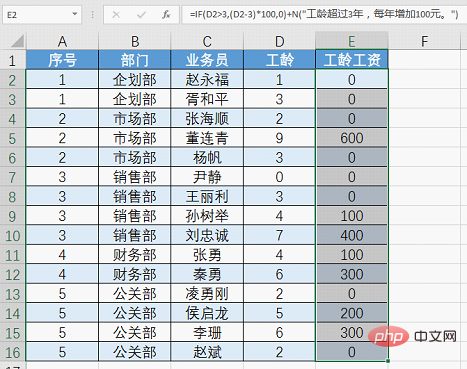 Fungsi yang mudah selalunya tidak mudah.
Fungsi yang mudah selalunya tidak mudah.
Cadangan pembelajaran berkaitan: tutorial cemerlang
Atas ialah kandungan terperinci Pembelajaran fungsi Excel: Mari kita bincangkan tentang N()--fungsi yang bertukar kepada nilai berangka. Untuk maklumat lanjut, sila ikut artikel berkaitan lain di laman web China PHP!
 Bandingkan persamaan dan perbezaan antara dua lajur data dalam excel
Bandingkan persamaan dan perbezaan antara dua lajur data dalam excel
 Penandaan warna penapis pendua Excel
Penandaan warna penapis pendua Excel
 Bagaimana untuk menyalin jadual Excel untuk menjadikannya saiz yang sama dengan yang asal
Bagaimana untuk menyalin jadual Excel untuk menjadikannya saiz yang sama dengan yang asal
 Garis miring jadual Excel dibahagikan kepada dua
Garis miring jadual Excel dibahagikan kepada dua
 Pengepala pepenjuru Excel terbahagi kepada dua
Pengepala pepenjuru Excel terbahagi kepada dua
 Kaedah input rujukan mutlak
Kaedah input rujukan mutlak
 java export excel
java export excel
 Nilai input Excel adalah haram
Nilai input Excel adalah haram




